advertisement
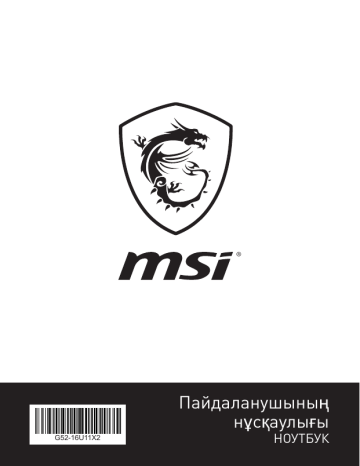
G52-16U11X2
Пайдаланушыны ң н ұ с қ аулы ғ ы
НОУТБУК
Мазмұны
FCC-B радио жиілікті кедергілер туралы мәлімдемесі ............................................
Кіріспе
..........................................................................................2-1
Дисплейдің жарықтық деңгейін реттеу .............................................................
Пернетақтаның артқы жарық ЖШД-ының жарықтық
Қолданба: True Color (Нақты түс)(қосымша) .....................................................
Бейне: [Fn] түймелерін пайдалану әдісі .............................................................
1-2 1-3
1-2
Пайдаланушының нұсқаулығы
Жұмысты бастау әдісі
..............................................................3-1
Windows 10 жүйесінде қуат жоспарын реттеу әдісі ..................................................
Қуат жоспарын таңдау немесе теңшеу ................................................................
Бейне: RAID функциясын пайдалану әдісі .............................................................
Бейне: MSI ноутбуктерінде Windows 10 операциялық жүйесін
Бейне: MSI One Touch Install қолданбасын пайдалану әдісі ................................
ПАЙДАЛАНУШЫ НҰСҚАУЛЫҒЫНА ҚОСЫМША
1-3
Автор лық құқық және с ауда белгілері
Copyright © Micro-Star Int’l Co., Ltd. All rights reserved. MSI логотипі Мicro-Star Int’l
Co., Ltd. тіркелген сауда белгісі. Барлық басқа сауда белгілер тиісті иелерінің сауда белгілері болып т абылады. Дәлдігі немесе т олықтығы туралы ешқандай кепілдік берілмейді немесе айтылмайды. MSI осы құжатқа алдын ала ескертусіз өзгертулер енгізу құқығын сақтайды.
Нұсқалар журналы
▶ Нұсқа: 1.0
▶ Күн: 05, 2019
1-4 1-5
1-4
Пайдаланушының нұсқаулығы
FCC-B радио жиілікті кедергілер туралы мәлімдемесі
Бұл жабдық сыналды және оның FCC ережелерінің 15-бөлігіне сай В сыныпты сандық құрылғы шектеріне сай екені анықталды. Бұл шектер тұрмыстық орнатымда зиянды кедергілерге қарсы тиісті қорғауды қамтамасыз етуге арналған. Бұл жабдық радио жиілікті қуатты жасайды, пайдаланады және шығарады және нұсқауларға сай орнатылмаса және пайдаланылмаса, радио байланысқа зиянды кедергілерді тудыруы мүмкін. Дегенмен, нақты орнатымда кедергілер болмайтынына кепілдік жоқ.
Егер бұл жабдық радио немесе теледидар қабылдауына зиянды кедергілер тудырса
(мұны жабдықты өшіру және қосу арқылы анықтауға болады), пайдаланушыға келесі шаралардың біреуі немесе бірнешеуі арқылы кедергілерді түзетуге әрекет жасау ұсынылады:
▶ Қабылдау антеннасының бағытын немесе орнын өзгерту.
▶ Жабдық пен қабылдағыш арасындағы қашықтықты арттыру.
▶ Жабдықты қабылдағыш қосылғаннан басқа тізбектегі розеткаға қосу.
ЕСКЕРТПЕ
▶ Талаптарға сәйкестікке жауапты тарап анық түрде бекітпеген өзгертулер пайдаланушының жабдықты пайдалану құқығын жояды.
▶ Шығару шектері талаптарын орындау үшін экрандалған интерфейстік кабельдерді және айнымалы ток қуатын пайдалану керек.
FCC шарттары
Бұл құрылғы FCC ережелерінің 15-бөлігіне сай. Пайдалануға келесі екі шарт қолданылады:
▶ Бұл құрылғы зиянды кедергілерді тудырмауы керек.
▶ Бұл құрылғы алынған кез келген кедергілерді, соның ішінде, қалаусыз жұмысты тудыруы мүмкін кедергілерді қабылдауы керек.
CE талаптарына сәйкестік
Бұл құрылғы Еуропалық директивада белгіленген негізгі қауіпсіздік талаптарына және басқа тиісті шарттарға сай.
1-5
Батарея туралы ережелер
Еуропалық Одақ: батареяларды, батарея жинақт арын және аккумуляторларды сұрыпталмаған тұрмыстық қоқыс ретінде қоқысқа лақтырмау керек. Қайтару, қайта өңдеуге тапсыру үшін қоғамдық жинау жүйесін пайдаланыңыз немесе оларға қатысты жергілікті ережелерг е сай әрек еттер жасаңыз.
Тайвань: қоршаған ортаны жақсырақ қорғау үшін қоқыс батареяларды қайта өңдеу немесе арнайы қоқысқа лақтыру үшін бөлек жинау керек.
廢電池請回收
Калифорния, АҚШ: таблетк а тәріз ді батареяда перхлорат материалы болуы мүмкін және Калифорнияда қайт а өңдегенде немесе қоқысқа лақтырғанда арнайы әрек еттер орындауды қажет етеді.
Қосымша ақпарат алу үшін мына бетке кіріңіз: http://www.dtsc.ca.gov/ hazardouswaste/perchlorate/
Литий батареяны пайдалануға қатысты қауіпсіздік туралы нұсқаулар
Батарея дұрыс емес ауыстырылса, жарылыс қаупі бар. Тек бірдей немесе жабдық өндірушісі ұсынған баламалы түрмен ауыстырыңыз. Пайдаланылған батареяларды өндіруші нұсқауларына сай қоқысқа лақтырыңыз.
WEEE мәлімдемесі
Еуропалық Одақ: Еуропалық Одақтың («ЕО») 2005 жылдың
13 тамызында күшіне енетін қоқыс элек тр және э лектрондық жабдық туралы 2002/96/EC директивасы бойынша «элек тр және электрондық жабдық» өнімдерін енді тұрмыстық қоқыс ретінде қоқысқа лақтыруға бо лмайды және осы тиісті э лектрондық жабдық өндірушілері қызмет көрсету мерзімінің соңында осындай өнімдерді қайтаруға міндетті.
1-6 1-7
1-6
Пайдаланушының нұсқаулығы
Химиялық заттар туралы ақпарат
ЕО REACH ережесі (Еуропалық Пар ламенттің және Кеңестің ЕК нөмірі 1907/2006 ережесі) сияқты химиялық заттар туралы ережелерге сай MSI өнімдердегі химиялық заттар туралы ақпаратты мына бетте қамтамасыз етеді: http://www.msi.com/html/popup/csr/evmtprtt_pcm.html
Жаңарту және кепілдік
Өнімде алдын ала орнатылған жад моду льдері, HDD, SSD, ODD және Bluetooth/
WiFi combo картасы сияқты белгілі бір құрамдастарды пайдаланушылар сатып алған үлгілерге байланысты пайдаланушының сұрауы бойынша жаңарту немесе ауыстыру мүмкін болуы екенін ескеріңіз.
Пайдаланушылар сатып алған өнім туралы қосымша ақпарат алу үшін жергілікті дилерге хабарласыңыз. Пайдаланушылар құрамдас орнын немесе жинау/ бөлшектеу әдісін түсінбесе өнімнің ешбір құрамдасын жаңартуға немесе ауыстыруға тырыспауы керек, өйткені бұл өнімнің зақымдалуына әкелуі мүмкін.
Өнімге қызмет көрсету туралы ақпаратты алу үшін пайдаланушыға өкілетті дилерге немесе сервистік орталыққа хабарласу ұсынылады.
Ауыстыру бөліктерін алу
Пайдаланушылар белгілі бір елдерде немесе территорияларда сатып алған өнімнің ауыстыру бөліктерін (немесе үйлесімді бөліктерін) алуды өндіруші сол уақытта жарияланған ресми ережелерге байланысты өнімді шығару тоқтатылғандықтан ең көбі 5 жыл ішінде орындауы мүмкін ескеріңіз. Қосалқы бөлшектерді алу туралы егжей-тегжейлі ақпарат алу үшін өндірушіге http://www.msi.com/support/ арқылы хабарласыңыз.
1-7
Қауіпсіздік туралы нұсқаулар
Қауіпсіздік туралы нұсқауларды мұқият оқып шығыңыз.
Жабдықтағы немесе пайдаланушы нұсқаулығындағы барлық сақтық ескертулер ді және еск ертулерді ескеру керек.
Ноутбукты ылғалдылықт ан және жоғары т емпературадан аулақ ұстаңыз.
Орнату алдында ноутбукты тұрақты бетке қойыңыз.
Қызып кетуін болдырмау үшін ноутбук вентиляторларын жаппаңыз.
• Ноутбукты 60°C-тан (140°F) жоғары немесе 0°C-тан (32°F) төмен желдетілмейтін ортада қалдырмаңыз, бұл ноутбукты зақымдауы мүмкін.
• Бұл ноутбукты 35°C (95°F) ең жоғары қоршаған орта температурасында пайдалану керек.
Қуат сымын адамдар басып кетпейтіндей орналастырыңыз. Қуат сымының үстіне ештеңе қоймаңыз.
Әрқашан күшті магниттік немесе э лектр заттарды ноутбуктан аулақ ұстаңыз.
• Ешқашан ноутбукқа сұйықтық құймаңыз, өйткені бұл жабдықты зақымдауы немесе ток с оғуына әк елуі мүмкін.
• Пернетақта, та чпад және но утбук сырты сияқты бұл құрылғының бетін сүрту үшін химиялық заттарды ешқашан пайдаланбаңыз.
1-8 1-9
1-8
Пайдаланушының нұсқаулығы
Егер келесі жағдайлардың кез келгені пайда болса, жабдықты сервис қызметкерлеріне тексертіңіз:
• Қуат сымы немесе аша зақымдалған.
• Жабдыққа сұйықтық кірді.
• Жаб дыққа ылғал әсер е тті.
Жабдық дұрыс жұмыс істемеді немесе оны пайдаланушы нұсқаулығына сай жұмыс істете алмайсыз.
• Жаб дық түсіріліп алынды және зақымдалды.
• Жабдықты бұзылудың анық нышандары бар.
Жасыл өнім мүмкіндіктері
• Пайдалану және күт у режимі кезінде азайтылған қуатты тұтыну
• Қоршаған орт аға және денса улыққа зиянды заттарды шектеулі пайдалану
• Оңай ажыра тылады және қайт а өңделеді
• Қайта өңдеуге ынталандыру арқылы табиғат ресурстарын азырақ пайдалану
• Оңай жаңартулар арқылы кеңейтілген өнімнің қызмет көрсету мерзімі
• Қайтару саясаты арқылы азырақ қаты қоқысты жасау
Қоршаған орта саясаты
• Өнім бөліктерді дұрыс қайт а пайдалануға және қайт а өңдеуге мүмкіндік бере тіндей жасалған және оны қызме т көрсету мерзімі аяқталғанда лақтырмау керек.
• Пайдаланушылар қызмет көрсету мерзімі біткен өнімдерін қайта өңдеуге тапсыр у және қоқысқа лақтыр у үшін жергілікті өкілетті жинау орнына хабарласуы керек.
• Қайта өңдеу туралы қосымша ақпарат алу үшін MSI вебсайтына кіріңіз және маңайдағы дистрибью торды табыңыз.
• Сондай-ақ, пайдаланушылар MSI өнімдерін дұрыс лақтыру, қайтару, қайта өңде у және бөлшек теу туралы ақпарат алу үшін бізге [email protected] мекенжайына хабарласа алады.
1-9
MSI ту ралы негізгі мәліме ттер
Барлық сериялар үшін MSI ноутбуктерінің ерекше мүмкіндіктерін ашыңыз, мына бетке кіріңіз: http://www.msi.com and https://www.youtube.com/user/MSI
SteelSeries Engine 3 тек MSI ОЙЫН ноутбугінде бар
MSI ойын ноутбуктерінде ерекше SteelSeries Engine 3 әзір леу үшін
SteelSeries компаниясымен бірлесіп жұмыс істейді. SteelSeries
Engine 3 — бірнеше құрылғыны басқаруда ойыншылар үшін жиі пайдаланылатын функцияларды біріктіретін қолданбалар.
MSI ойын ноутбуктеріндегі Dynaudio дыбысы
MSI ойын ноутбуктерінде шынайы дыбыс орындалуын қамтамасыз ету үшін Dynaudio, дат дыбыс мамандарымен серіктеседі.
Өміріңізді түстерге бояңыз
MSI компаниясы Portrait Displays, Inc. к омпаниясымен дәлірек, дәлдігі жоғары панель сапасын әзір леу үшін серіктес болды.
MSI True Color Technology компаниясы MSI ноутб угіндегі әрбір панельдің түсі өт е дәл бо латынына кепілдік береді.
Оқыту материалы: Nahimic мүмкіндігін пайдалану жолы
Nahimic мүмкіндігін және оның үш ф ункциясын: Nahimic аудио эффектілері, микрофон эффек тілері және HD а удио рекордерін пайдалану жолын біліңіз.
1-10 1-11
Пайдаланушының нұсқаулығы
1-10 1-11
1-12 1-12
Кіріспе
Пайдаланушыны ң н ұ с қ аулы ғ ы
НОУТБУК
Кіріспе
Осы мұқият жобаланған ноутбуктың пайдаланушы болғаныңызбен құттықтаймыз.
Осы ерекше ноутбукті пайдаланғанда сізде қызық және кәсіби тәжірибе болады.
Пайдаланушыларымызға осы ноутбук мұқият сыналғанын және біздің теңдессіз сенімділік және тұтынушылардың қанағаттануы репутациямызбен куәліктендірілгенін мақтан тұтып айтамыз.
Орамадан шығару
Алдымен жөнелту қорабын ашыңыз және барлық заттарды мұқият тексеріңіз.
Егер ішіндегі кез келген зақымдалған немесе жоқ болса, жергілікті дилерге бірден хабарласыңыз. Сондай-ақ, құрылғыны болашақта жөнелту қажет болатын болса, қорапты және орама материалдарын сақтаңыз. Орамада келесі заттар болуы керек:
▶ Ноутбук
▶ Қысқаша бастау нұсқаулығы
▶ Айнымалы ток/тұрақты ток адаптері, айнымалы ток қуат сымы
▶ Қосымша ұстап жүру сөмкесі
2-2 2-3
2-2
Пайдаланушы нұсқаулығы
Өнімге шолу
Бұл бөлімде ноутбуктің негізгі аспекттерінің сипаттамасы берілген. Ол пайдалану алдында осы ноутбуктің сыртқы туралы қосымша мәліметтер алуға көмектеседі.
Мұнда көрсетілген сандар тек анықтама алуға арналғанын ескеріңіз.
Үсті ашық көрініс
Үсті ашық көріністің суреті және төменде көрсетілген сипаттама сізді ноутбуктің негізгі жұмыс аумағын шолуға апарады.
2-3
Кіріспе
1. Веб-камера/ Веб-камера ЖШД/ ішкі микрофон
• Бұл кірістірілген веб-камераны суреттер түсіру, бейне жазу немесе конференциялар және т.с.с. мақсаттарда пайдалануға болады.
• Веб-камера функциясы белсендірілгенде веб-камера жанындағы веб-камера
ЖШД көрсеткіші жыпылықтайды; ЖШД осы функция өшкенде өшеді.
• Кірістірілген микрофон және оның функциясы микрофонмен бірдей.
2. Қуат түймесі / Қуат ЖШД / GPU режимінің ЖШД
Қуат
Қуат түймесі
• Бұл түймені ноутбук қуатын ҚОСУ және ӨШІРУ үшін пайдаланыңыз.
• Бұл түймені ноутбукті ұйқы күйінен ояту үшін пайдаланыңыз.
Қуат ЖШД/ GPU режимінің ЖШД
• Ноутбук қуаты қосулы кезде және UMA GPU режимі таңдалғанда ақ түспен жанады.
• Қосымша қолдау көрсетілетін дискреттік GPU режимі таңдалғанда сары түспен жанады.
• Ноутбук ұйқы күйіне өткен кезде ЖШД жыпылықтайды.
• ЖШД ноутбук өшірілгенде өшеді.
3. Жылдам іске қосу түймелері
Жылдам іске қосу түймелерін белгілі бір қолданбаларды немесе құралдарды белсендіру үшін пайдаланыңыз. Келесі жылдам іске қосу түймелері тек қажет қолданбалар орнатылған операциялық жүйеде жұмыс істейді.
Кулерді күшейту
• Бұл түймені ноутбуктің жалпы температурасын салқындату үшін вентилятор жылдамдығын барынша арттыру үшін пайдаланыңыз.
• Вентилятор жылдамдығы ең жоғары деңгейге орнатылғанда түйменің ЖШД жанады; AUTO (АВТО) режимі таңдалғанда ЖШД өшеді.
SSE
(қосымша)
• Бұл ноутбукте SSE (SteelSeries Engine) бірегей пернетақта реттегіші қолданбасы алдын ала орнатылуы мүмкін. Бұл қолданба арқылы пайдаланушыларда әр түрлі жағдайлар үшін бөлек анықталған бірнеше пернелер тіркесімі бола алады.
• Пернетақта конфигурацияларының арасында ауысып қосылу үшін бұл пернені пайдаланыңыз.
2-4 2-5
2-4
Пайдаланушы нұсқаулығы
4. Пернетақта
Кірістірілген пернетақта толық өлшемді пернетақтаның барлық функцияларын қамтамасыз етеді. Мәліметтер алу үшін Пернетақтаны пайдалану әдісі бөлімін қараңыз.
5. Тачпад
Бұл — ноутбуктің меңзеу құрылғысы.
6. Күй ЖШД
Caps Lock
Caps Lock функциясы белсендірілгенде жанады.
2-5
Кіріспе
Алдыңғы жағының көрінісі
1. Күй ЖШД
Wireless LAN (Wi-Fi)
• ЖШД Wireless WLAN (WiFi) функциясы қосылғанда жанады.
• Осы функция өшірілгенде ЖШД өшеді.
Батарея күйі
• ЖШД батарея зарядталып жатқанда жанады.
• Аккумулятор аяқталуға жақындағанда ЖШД сары түспен жанады.
• Батарея істен шықса, үздіксіз жыпылықтайды. Егер мәселе қайталанса, жергілікті өкілетті бөлшектеп сатушыға немесе қызмет көрсету орталығына хабарласыңыз.
• Батарея ЖШД толығымен зарядталғанда немесе айнымалы ток/тұрақты ток адаптері ажыратылғанда өшеді.
Жүргізу әрекетінің индикаторы
Жүйе ішкі жад дискілеріне қатынасып жатқанда ЖШД жыпылықтайды .
2-6 2-7
2-6
Оң жағының көрінісі
Пайдаланушы нұсқаулығы
1. USB 3,2 Gen 1 порты
USB 3.2 Gen 1, SuperSpeed USB, сақтау құрылғылары, қатты дискілер немесе бейнекамералар сияқты әр түрлі құрылғыларды жалғау үшін жоғарырақ интерфейс жылдамдықтарын қамтамасыз етеді және жылдамдығы жоғары деректерді тасымалдаумен салыстырғанда қосымша артықшылықтарды ұсынады.
2. Карта оқу құралы
Кірістірілген карта оқу құралы жад карталарының әр түрлі түрлерін қолдайды.
Мәліметтерді «Сипаттамалар» бөлімінен қараңыз.
3. Қуат коннекторы
Бұл коннектор айнымалы ток/тұрақты ток адаптерін жалғауға және ноутбукке қуат беруге арналған.
4. Вентилятор
Вентилятор жүйені салқындатуға арналған. Ауа айналымы болуы үшін вентиляторды ЖАППАҢЫЗ.
2-7
Кіріспе
Сол жағының көрінісі
1. Kensington құлпы
Бұл ноутбук пайдаланушыларға ноутбукты орнында бекітуге мүмкіндік беретін
Kensington құлпының тесігін қамтамасыз етеді.
2. HDMI коннекторы
HDMI (High-Definition Multimedia Interface) технологиясы - индустриядағы үздік интерфейс және жоғары ажыратымдылық (HD) пен ультра жоғары ажыратымдылықты (UHD) жалғайтын нақтылы стандарт болып табылады.
3. USB 3.2 Gen 2 порты (қосымша)
USB 3.
2 Gen 2, the SuperSpeed USB 10Гб/сек, сақтау құрылғылары, қатты дискілер немесе бейнекамералар сияқты әр түрлі құрылғыларды жалғау үшін жоғарырақ интерфейс жылдамдықтарын қамтамасыз етеді және жылдамдығы жоғары деректерді тасымалдаумен салыстырғанда қосымша артықшылықтарды ұсынады.
4. Аудио порт коннекторлары
Стерео жүйе және қолдау көрсетілетін Hi-Fi функциясы арқылы жоғары сапалы дыбыс генераторын жасаңыз .
Микрофон
• Сыртқы микрофон үшін пайдаланылады.
• Мұнда орталық және сабвуфер динамиктерін жалғаңыз.
Құлыққап шығысы/ S/PDIF шығысы
• Динамиктерге немесе құлақаспапқа арналған коннектор.
• Мұнда алдыңғы динамиктерді жалғаңыз.
• Сондай-ақ, оптикалық талшықты кабель арқылы сыртқы динамиктерге сандық аудионы тасымалдау үшін S/PDIF жалғағышы қамтамасыз етілген.
2-8 2-9
2-8
Пайдаланушы нұсқаулығы
5. Вентилятор
Вентилятор жүйені салқындатуға арналған. Ауа айналымы болуы үшін вентиляторды ЖАППАҢЫЗ.
6. RJ-45 коннекторы
Қосымша секундына 10/100/1000/10000 мегабитке қолдау көрсететін Ethernet коннекторы желі байланысына LAN кабелін қосуға пайдаланылады.
7. Mini-DisplayPort
Mini-DisplayPort — DisplayPort портының шағын нұсқасы. Жарамды адаптер арқылы Mini-DisplayPort портын VGA, DVI немесе HDMI интерфейсі бар дисплейлерді басқару үшін пайдалануға болады.
8. USB 3.
2 Gen 2 порты (C түрі)
USB 3.2 Gen 2, SuperSpeed USB 10Гб/сек, сақтау құрылғылары, қатты дискілер немесе бейнекамералар сияқты әр түрлі құрылғыларды жалғау үшін жоғарырақ интерфейс жылдамдықтарын қамтамасыз етеді және жылдамдығы жоғары деректерді тасымалдаумен салыстырғанда қосымша артықшылықтарды ұсынады.
Жіңішке және ықшам C түріндегі USB коннекторы ауыспалы қосқыш бағдары мен кабель бағыттарын қамти отырып, АТ қуаты қосылған кезде 5B/3A тасымалданатын зарядтау қуатына қолдау көрсетеді. Кез келген жағдайда батареяның тұрақты ток көзі жалғанған күйде максималды тасымалданатын зарядтау қуатының шектеуі 5В/1,5A дейін жетеді.
2-9
Кіріспе
Артқы жағының көрінісі
1. Вентилятор
Вентилятор жүйені салқындатуға арналған. Ауа айналымы болуы үшін вентиляторды ЖАППАҢЫЗ.
2-10 2-11
Төменгі жағының көрінісі
Пайдаланушы нұсқаулығы
2-10
1. Вентилятор
Вентилятор жүйені салқындатуға арналған. Ауа айналымы болуы үшін вентиляторды ЖАППАҢЫЗ.
2. Стерео динамиктер
Бұл ноутбук жоғары сапалы дыбысты қамтамасыз ететін және HD аудио технологиясын қолдайтын кірістірілген стерео динамиктермен жабдықталған.
3. Батареяны ысыру тесігі
Жүйенің микробағдарламасы (EC) жаңартылғанда немесе жүйе тұрып қалғанда
1) ноутбук қуатын өшіріңіз; 2) айнымалы ток қуатын ажыратыңыз; 3) түзуленген қағаз қыстырғышты осы саңылауға 10 сек кіргізіңіз; 4) айнымалы ток қуатын жалғаңыз; 5) ноутбуктің қуатын қосыңыз.
2-11
Кіріспе
4. SSD науасы 1
Бұл ноутбук SSD M.2 науасымен жабдықталған, ол PCIe интерфейсі бар SSD құрылғысымен сыйысымды. Өнімге қызмет көрсету үшін өкілетті делдалмен хабарласыңыз.
5. SSD науасы 2
Бұл ноутбук SSD M.2 науасымен жабдықталған, ол PCIe немесе SATA интерфейсі бар SSD құрылғысымен сыйысымды. Өнімге қызмет көрсету үшін өкілетті делдалмен хабарласыңыз.
2-12 2-13
2-12
Пайдаланушы нұсқаулығы
Пернетақтаны пайдалану әдісі
Бұл ноутбук толық функциялық пернетақтаны қамтамасыз етеді. Пернетақтаның дұрыс жұмысын қамтамасыз ету үшін, пернетақтаның функциялық пернелерін пайдаланбас бұрын, қажет қолданбаларды орнату қажет.
Windows пернесі
Windows логотипі пернесін пернетақтада табуға болады. Ол
«Бастау» мәзірін ашу және төте жол мәзірін іске қосу сияқты
Windows функцияларын орындау үшін пайдаланылады.
2-13
Кіріспе
Жылдам іске қосу пернелері
Белгілі бір қолданбаларды немесе құралдарды белсендіру үшін пернетақтадағы [Fn] пернелер тіркесімін пайдаланыңыз. Осы пернелердің көмегімен пайдаланушылар тиімдірек жұмыс істей алады.
+
User Defined
(Пайдаланушы анықтаған)
• User Defined (Пайдаланушы анықтаған) қолданбаны іске қосу үшін Fn және F4 түймелерін пайдаланыңыз.
+
ECO Mode
(ECO режиміне)
• ECO Mode (ECO режиміне) , яғни SHIFT функциясымен берілген қуат үнемдеу режиміне, ауыстыру үшін Fn және
F5 пернелерін басыңыз.
+
Webcam
(Веб-камера)
• Webcam ( Веб-камера) функциясын қосу үшін Fn және F6 пернелерін басыңыз. Оны өшіру үшін қайтадан басыңыз.
• Әдепкі параметрлерде веб-камера өшірулі болады.
+
SHIFT
• Пайдаланушы сұранысына байланысты өзгертіп, Turbo
Mode (Турбо режимі) (қосымша) / Sport Mode (Спорт режимі)/ Comfort Mode (Ыңғайлылық режимі)/ ECO
Mode (ECO режимі) арасында ауыстыру үшін Fn және F7 пернелерін басыңыз.
• Turbo Mode (Турбо режимі) / Sport Mode (Спорт режимі) тек айнымалы ток қуаты қосылған кезде қолжетімді болатынын ескеріңіз.
• Қосымша мәліметтерді ноутбук бағдарламалық жасақтамасының нұсқаулығынан қараңыз.
+
Airplane Mode
(Ұшақ режимі)
• Fn және F10 пернелерін қайталап басып, Airplane Mode
(Ұшақ режимін) қайталап қосыңыз немесе өшіріңіз.
2-14 2-15
2-14
Пайдаланушы нұсқаулығы
Тачпадты өшіру немесе қосу
Тачпад функциясын қосу немесе өшіру.
+
Ұйқы режиміне кіру
+
Компьютерді ұйқы күйіне мәжбүрлеп енгізу (жүйенің конфигурациясына байланысты). Жүйені ұйқы күйінен ояту үшін Қуат түймесін басыңыз.
Дисплейді ауыстыру
+
Дисплейдің шығыс режимін СКД, сыртқы монитор және екеуі арасында ауыстыру.
Бірнеше мониторды пайдалану
+
Пайдаланушылар ноутбукке қосымша мониторды қосса, жүйе қосылған сыртқы мониторды автоматты түрде анықтайды. Пайдаланушыларға дисплей параметрлерін теңшеуге рұқсат етіледі.
• Мониторды ноутбукке қосыңыз.
• Windows пернесін басып тұрыңыз, содан кейін [P] пернесін басып, [Project] (Жоба) терезесін шығарыңыз.
• «Тек ДК экраны», «Көшірме», «Кеңейту» және «Тек екінші экран» арасынан екінші экранда дисплей қалай проекциялануы керек екенін таңдаңыз.
2-15
Кіріспе
Дисплейдің жарықтық деңгейін реттеу
СКД жарықтығын арттыру.
+
СКД жарықтығын азайту.
+
Динамиктің дыбыс деңгейін реттеу
Кірістірілген динамиктің дыбыс деңгейін арттыру.
+
Кірістірілген динамиктің дыбыс деңгейін азайту.
+
Кірістірілген динамиктердің үнін өшіру.
+
Пернетақтаның артқы жарық ЖШД-ының жарықтық деңгейін реттеу (қосымша)
+
Пернетақтаның артқы жарық ЖШД-тарының жарықтық арттыру.
Пернетақтаның артқы жарық ЖШД-тарының жарықтық азайту.
+
2-16 2-17
2-16
Пайдаланушы нұсқаулығы
Қолданба: True Color (Нақты түс)(қосымша)
Бұл ноутбукте True Color (Нақты түс) қолданбасы алдын ала орнатылған болуы мүмкін. Бұл қолданба арқылы пайдалнаушылар ең жақсы көру тәжірибесі үшін әр түрлі түс параметрлерін таңдай алады.
Егжей-тегжейлі нұсқауларды ноутбук бағдарламалық жасақтамасының нұсқаулығынан қараңыз.
+
True Color
(Нақты түс)
• Fn пернесін басып тұрыңыз, содан кейін True Color
(Нақты түс) қолданбасын іске қосу үшін Z пернесін басыңыз.
+
True Color Selections
(Нақты түс таңдаулары)
• Әр түрлі көрініс режимдерін өзгерту үшін Fn пернесін басып тұрыңыз, содан кейін A пернесін басыңыз.
Бейне: [Fn] түймелерін пайдалану әдісі
Мына мекенжайдағы оқытатын бейнені көріңіз : https://www.youtube.com/watch?v=u2EGE1rzfrQ
YouTube Youku
2-17
Кіріспе
Техникалық сипаттамалар
Мұндағы техникалық сипаттамалар тек анықтама ретінде берілген және ескертусіз өзгертілуі мүмкін. Сатылатын нақты өнімдер аумақтарға қарай әр түрлі болады.
Пайдаланушы сатып алған өнімнің дұрыс техникалық сипаттамаларын білу үшін www.msi.com бетіндегі MSI ресми веб-сайтына кіріңіз немесе жергілікті ритейлерлерге хабарласыңыз.
Физикалық сипаттамалар
Өлшемдері 357,7 (Е) x 248 (Т) x 26,9 (Б) мм
Салмағы 2,27 kg
Орталық процессор
Орам BGA
Мобильді процессорлар
Негізгі чип
PCH
Жад
Технология
Жад
Ең көбі
Қуат
Айнымалы ток/тұрақты ток адаптері
(1 опциясы)
Айнымалы ток/тұрақты ток адаптері
(2 опциясы)
Ескертпе
Батарея
RTC батареясы
Соңғы Intel
Intel ®
®
300 сериясы
DDR4, 2666
Core TM процессор топтасы
2 x SO-DIMM науалары
32 ГБ дейін
1 x 280 Вт, 20 В
Кіріс: 100-240 В~, 50/60 Гц
Шығыс: 20 В
Шығыс: 19,5 В
, 14 A
1 x 180 Вт, 19,5 В
Кіріс: 100-240 В~, 50/60 Гц
, 9,23 A
Қорапта берілген Айнымалы ток/тұрақты ток адаптері сатып алынған үлгіге байланысты өзгешеленуі мүмкін.
6 ұяшық
Иә
2-18 2-19
2-18
Пайдаланушы нұсқаулығы
Сақтау орны
HDD
SSD
1 x SATA интерфейсі, 2,5” HDD құрылғысы үшін
1 x M.2 науасы, PCIe немесе SATA SSD құрылғысына қолдау көрсетеді
1 x M.2 науасы, PCIe SSD құрылғысына қолдау көрсетеді
Кіріс/шығыс порты
USB
Аудио коннекторлары
Бейне коннекторлары
LAN
Карта оқу құралы
Байланыс порты
LAN
Сымсыз LAN
Bluetooth
Дисплей
СКД түрі
Бейне
2 x USB 3.2 Gen 1
1 x USB 3.2 Gen 2
1 x USB 3.2 Gen 2 C түрі
1 x Mic-in
1 x құлаққап шығысы (S/PDIF-Out қолдайды)
1 x HDMI
1 x Mini-DisplayPort
1 x RJ-45
1 x қосымша SD3.0/ SD/ MMC қолдау көрсетіледі
Қолдау көрсетіледі
Қолдау көрсетіледі
Қолдау көрсетіледі
15,6" HD/ FHD/ UHD ЖШД панелі
Графика
• NVIDIA ® GeForce ® дискреттік графикасы, NVIDIA ®
Optimus™ үшін қолдау көрсетіледі
• Intel ® HD UMA графикасы
• Виртуалды шынайылыққа қосымша қолдау көрсетіледі
GDDR6, GPU құрылымына негізделген VRAM
Веб-камера
Ажыратымдылық
Аудио
Ішкі динамик
HD
2 x стерео динамик
2-19
Кіріспе
2-20 2-20
Жұмысты бастау әдісі
Пайдаланушыны н ұ с қ аулы ғ ң
НОУТБУК
Жұмысты баста у әдісі
Ноутбукті пайдалануды бастау
Осы ноутбуктің жаңа пайдаланушысы сізге біз ноутбукті пайдалануды бастау үшін төмендегі суреттерді қарауды ұсынамыз. Мұнда көрсетілген сандар тек анықтама алуға арналғанын ескеріңіз.
1
2
3
4
3-2 3-3
3-2
Пайдаланушы нұсқаулығы
Ноутб укті ыңғайлы пайдалану әдісі
Егер ноутбукті бірінші рет пайдаланып жатсаңыз, жеке қауіпсіздігіңізді қамтамасыз ету және әрек еттерді орындау кезінде өзіңізді ыңғайлы сезіну үшін төмендегі нұсқауларды оқып шығыңыз.
▶ Жұмыс аумағында жақсы жарықтандыру болғаны жөн.
▶ Эргономикасы жақсы орындық пен үстелді таңдаңыз, сөйтіп олардың биіктіктерін дене күйіңізге сай реттеңіз.
▶ Арқаны тік отырғанда арқаңыздың төменгі бөлігін ыңғайлы ұстайтындай реттеңіз.
▶ Табандарыңызды еденге тізелеріңізді 90 градусқа бүгіп қойыңыз.
▶ Оңтайлы көрініс алу үшін СКД тақтасының бұрышын/күйін реттеңіз.
▶ Жүйелі түрде денеңізді керіңіз ж әне дем алдырыңыз. Біраз уақыт жұмыс істеуден к ейін әрқашан үзіліс жасаңыз.
90-120
15-20
38-76 cm
3-3
Жұмысты баста у әдісі
Қуатпен қамтуды басқар у әдісі
Бұл бөлімде айнымалы ток/тұрақты ток адапт ерін және б атарея қуатын тиісті түрде пайдаланғанда пайдаланушылар қолдануы керек негізгі қауіпсіздік шаралары берілген.
Айнымалы ток/тұрақты ток адаптері
Бірінші рет қосу алдында ноутбук айнымалы ток адаптері арқылы айнымалы ток қуат көзіне қосылғанына көз жеткізіңіз. Ноутбук батарея қуаты төмен болғандықтан автоматты түрде өшсе, бұл жүйелік қате тудыруы мүмкін. Төменде айнымалы ток/ тұрақты ток адаптеріне қатысты істеуге бола тын және болмайтын нәрсе лер берілген.
▶ Істеуге бола тын нәрсе лер
• Тек ноутбукпен бірге жөнелтілген адаптерді пайдаланыңыз.
• Пайдаланып жатқанда айнымалы ток/тұрақты ток адаптерінен жылу шығатынын ескеріңіз.
• Ноутбукты бөлшектеу алдында айнымалы ток қуат сымын розеткадан суырыңыз.
▶ Істеуге бо лмайтын нәрсе лер
• Пайдаланылып жатқан адаптерді жабу, өйткені бұл жылу тудыруы мүмкін.
• Ноутбук ұзақ уақыт бойы пайдаланылмай қалдырылайын деп жатса, жүйенің қуатын өшіруден кейін айнымалы ток қуат сымын розеткаға қосыңыз.
Батарея
Жаңа ноутбук немесе жаңа ноутбук батареясын алсаңыз, мүмкіндігінше ұзақ уақыт бойы барынша пайдалану үшін батареяны зарядта у және күту әдісін білу маңыз ды.
Бұл батареяны пайдаланушыларға ауыстыруға болмайды.
▶ Қауіпсіздік туралы нұсқаулар
• Бұл ноутбук алынбайтын батареямен жабдықталған, ноутбук ты кәдег е жаратқанда жергілікті ережелерді орындау қажет.
• Ноутбук ты және б ат ареясын шамадан тыс ылғалдан және жоғары температурадан қорғаңыз.
• Ноутбукке кез келген модульді орнату алдында айнымалы ток қуат сымын розеткадан суырыңыз.
3-4 3-5
3-4
Пайдаланушы нұсқаулығы
▶ Батарея түрі
• Сіздегі үлгіге байланысты бұл ноутбук сыйымдылығы жоғары литий-ионды немесе литий-полимерлік батареялар жинағымен жабдықталуы мүмкін.
• Зарядталмалы батареялар жинағы — ноутбуктің ішкі қуат көзі.
▶ Батареяны зарядта у әрек еті
Батареяның қызмет көрсету мерзімін оңтайландыр у және к енет қуаттың жоғалуын болдырмау үшін төмендегі кеңестерді оқып шығыңыз:
• Жүйе біраз уақыт бойы жұмыс істемейтін болса, жүйенің жұмысын уақытша тоқтатыңыз немесе уақытша тоқтату таймерінің уақытын қысқартыңыз.
• Біраз уақыт бойы пайдаланбайтын болсаңыз, жүйені өшіріңіз.
• Қажет емес параметрлерді өшіріңіз немесе бос тұрған перифериялық құрылғыларды ажыратыңыз.
• Мүмкіндігінше жүйеге айнымалы ток/тұрақты ток адаптерін жалғаңыз.
▶ Батареяны тиісті түрде зарядта у әдісі
Батареяны зарядтау алдында келесі кеңестерге көңіл бөліңіз:
• Егер зарядталған батареялар жинағы қол жетімді емес болса, жұмысыңызды сақт аңыз және б арлық іске қосылған бағдарламалар ды жабыңыз және жүйені өшіріңіз.
• Айнымалы ток/тұрақты ток адаптерін розеткаға қосыңыз.
• Зарядтау процесін үзбестен жүйені пайдалануға, жүйенің жұмысын уақытша тоқтатуға немесе жүйені өшіруге болады.
• Литий-ионды немесе литий-полимерлік батареяда «жад » әсері жоқ. Зар ядтау алдында батарея зарядын тауысу қажет емес. Дегенмен, батареяның қызмет көрсету мерзімін оңтайландыру үшін айына бір рет батарея қуатын толығымен тұтынуды ұсынамыз.
• Нақты зарядтау уақытын пайдаланылып жатқан қолданбалар анықтайды.
3-5
Жұмысты баста у әдісі
Windows 10 жүйесінде қуат жоспарын реттеу әдісі
Қуат жоспары — компьютердің қуа тты пайдалану және үнемде у жолын басқаратын жаб дық және жүйе параме трлерінің жиынтығы. Қуат жоспарлары қуатты үнемдеу, жүйе өнімділігін барынша арттыра немесе өнімділік арқылы қуатты үнемдеуді теңгере алады. «Теңгерілг ен» және «Қу атты үнемдеу » әдепкі қу ат жоспарлары адамдардың көпшілігінің қажеттіліктеріне сай. Бірақ бар жоспарлардың параметрлерін өзгертуге немесе жеке жоспарды жасауға болады.
Қуат жоспарын таңдау немесе теңшеу
1. Экранның төменгі сол жақ бұрышында [Windows] белгішесін табыңыз. Таңдау мәзірін шығар у үшін, оны тінтуірдің оң жақ түймешігімен б асыңыз. Мәзір ден
[Қуат параметрлері] тармағын таңдаңыз.
2. [Қатысты параметрлер] астынан [Қосымша қуат параметрлері] опциясын таңдаңыз.
3. Мұнда мысал ретінде [Теңгерілген] қуат жоспары таңдалған. Қуат жоспарын теңшеу үшін қуат жоспарының оң жағындағы [Жоспар параметрлерін өзгерту] пәрменін б асыңыз.
4. Компьютер пайдалануы к ерек ұйқы және дисплей параме трлерін таңдаңыз.
Қажеттіліктеріңізге сай болатындай таңдалған қуат жоспары параметрлеріне өзгертулер енгізу үшін [Кеңейтілген қуат параметрлерін өзгерт у] пәрменін басыңыз.
5. Таңдалған қуа т жоспарының әдепкі параме трлерін қалпына келтіру үшін
[Жоспар дың әдепкі параме трлерін қалпына келтір у] пәрменін б асыңыз, содан кейін раста у үшін [Иә] түймесін б асыңыз.
6. Аяқтау үшін [OK] түймесін басыңыз.
3-6 3-7
3-6 3-7
Пайдаланушы нұсқаулығы
Жұмысты баста у әдісі
3-8 3-9
3-8
Пайдаланушы нұсқаулығы
Жеке қуат жоспарын жасау
Жеке қуат жоспарын жаса уға жә не талабыңызға сай теңшеуге болады. Дегенмен, осы ноутбукті пайдалану кезінде батареяның қызмет көрсету мерзімін оңтайландыру үшін
ECO режимінің қуатты үнемдеу функциясын пайдалану ұсынылады.
1. Мәзір де «Қуат параметрлері» тармағын таңдаңыз. Сол жақ тақтада [Қуат жоспарын жаса у] пәрменін б асыңыз.
2. Қажеттіліктеріңізге сай бар жоспарды таңдап, жоспарға атау беріңіз.
Жалғастыру үшін [Келесі] түймесін басыңыз.
3. Жаңа қуат жоспарының параметрлерін өзгертіңіз. Теңшелген қуат жоспары күшіне енуі үшін [Жасау] түймесін басыңыз.
4. Енді сізде белсенді ретінде автоматты түрде орнатылған жаңа қуат жоспары бар.
3-9
Жұмысты баста у әдісі
3-10 3-11
3-10
Пайдаланушы нұсқаулығы
Та чпадты пайдалану әдісі
Ноутбукке кірістірілген тачпад — стандартты тінтуірмен үйлесімді меңзеу құрылғысы.
Ол экранда жүгіргінің орнын меңзе у және екі түймесімен т аңдау жасау арқылы сізге ноутбукті басқаруға мүмкіндік береді.
▶ Тачпадты конфигурациялау
Меңзеу құрылғысын жеке қажеттіліктерге сай теңшеуге болады. Мысалы, солақай пайдаланушы болсаңыз, екі түйменің функцияларын ауыстырғыңыз келуі мүмкін. Бұған қоса, экрандағы жүгіргінің өлшемін, пішінін, қозғалу жылдамдығын және б асқа кеңейтілген мүмкіндіктерін өзгерте аласыз.
Тачпадты конфигурациялау үшін Windows операциялық жүйесіндегі Microsoft немесе IBM PS/2 драйверін пайдалануға болады. «Басқару тақтасы» ішіндегі
«Тінтуір сипаттары» конфигурацияны өзгертуге мүмкіндік береді.
▶ Орналастыр у және жылжыт у
Саусақты та чпадқа қойыңыз (әде тте сұқ саусақ), сонда тіктөртбұрышты тақта дисплейдің кішкентай көшірмесі ре тінде әрек ет етеді. Саусақ ұшын тақтада жылжытқанда экрандағы жүгіргі бір уақытта бірдей бағытта қозғалады. Саусақ тақтаның жиегіне жеткенде қозғалысты жалғастыру үшін саусақты көтеріңіз және т ачпадтың тиісті орнына қойыңыз.
3-11
Жұмысты баста у әдісі
▶ Меңзе у және б асу
Жүгіргіні жылжытып, бе лгіше, мәзір э лементі немесе орындау к ерек пәрмен үстіне қойғанда таңдау үшін жай тачпадты жай түртіңіз немесе сол жақ түймені басыңыз. Меңзе у және б асу деп аталатын бұл процедура ноутбукті пайдаланудың негіздері болып табылады. Тінт уір сияқты дәстүр лі меңзеу құрылғысынан ерекшелігі, бүкіл тачпад сол жақ түйме ре тінде әрек ет ете алады, осылайша та чпадты әр түр ту сол жақ түймені басуға тең болады.
Тачпадта тезірек екі рет түрту қос басуды орындайды.
▶ Сүйреп апарып тастау
Ноутбуктегі файлдарды немесе нысандарды сүйреп апарып тастауды пайдалана отырып жылжытуға болады. Бұлай істеу үшін жүгіргіні қажет элементке қойып, тачпадты жай екі рет түртіңіз, содан кейін екінші түрткенде саусақ ұшын тачпадқа тигізіп тұрыңыз. Енді тачпадта саусақты жылжыту арқылы таңдалған элементті қажет орынға сүйреуге, содан кейін элементті орнына тастау үшін саусақты тачпадтан көтеруге болады. Я болмаса, элементті таңдағанда сол жақ түймені басып тұруға, содан кейін саусақты қажет орынға жылжытуға, соңында, сүйреп апарып таста у әрек етін аяқтау үшін сол жақ түймені жіберуге болады.
3-12 3-13
3-12
Пайдаланушы нұсқаулығы
HDD және SSD т уралы
Пайдаланушылар сатып алатын үлгілерге байланысты бұл ноутбук қатты дискімен
(HDD) немесе SSD дискімен жабдықталуы мүмкін.
Қа тты диск және SSD дискі — сандық ақпара тты сақта у және шығарып алу үшін пайдаланылатын деректкілерді сақтау құрылғылары. SSD дискілерінің көпшілігінде
NAND негізіндегі ф леш жад пайдаланылады және HDD дискілерімен салыстырғанда олардың деректерді тасымалдау жылдамдықтары жоғарырақ, қуатты тұтынуы төменірек және оқу/жа зу жылдамдығы тезірек болады.
Ноутбук қуаты қосулы кез де HDD және SSD дискілерін алуға немесе орна туға әрек еттенб еңіз. HDD дискілерін және SSD дискілерін а уыстыру үшін өкілетті ритейлерге немесе сервистік орталыққа хабарласыңыз.
M.2 SSD слоты туралы
Бұл ноутбук пайдаланушыларға сан алуын мүмкіндіктер мен пайдалану жолдарын қамтамасыз ететін SATA және PCIe инт ерфейстерімен үйлесімді M.2
SSD карталарына арналған M.2 SSD слоттарымен жабдықталуы мүмкін. Дұрыс техникалық сипаттамалар ды және орна туларды білу үшін өкілетті ритейлерге немесе сервистік орталыққа хабарласыңыз.
3-13
Жұмысты баста у әдісі
Интернетке қосыл у әдісі
Сымсыз LAN
Wireless LAN — кабельдерді пайдаланбастан интернетке қосылуға мүмкіндік беретін сымсыз кең жолақты қосылым. Wireless LAN (Сымсыз жергілікті желі) қосылымын орнату үшін төмендегі нұсқауларды орындаңыз.
▶ Wireless LAN қосылымы
1. Жұмыс үстеліне өтіңіз. Тапсырмалар тақтасының төменгі оң жақ бұрышында белгішесін т абыңыз және параме тр лер мәзірі н жаю үшін басыңыз.
2. «Желі параметр лері» мәзірінде [Wi-Fi] және [Ұшақ ре жимі] деген екі опция бар, мұнда [Wi-Fi] опциясын таңдаңыз.
3. Интернетке қосылу үшін желілер тізімінен бір Wireless LAN қосылымын таңдаңыз. Жалғастыру үшін [Қосылу] түймесін басыңыз.
4. Таңдалған желіге қосылу үшінқауіпсіздік кілті қажет болуы мүмкін. Содан кейін [Келесі] түймесін басыңыз.
3-14 3-15
3-14
Пайдаланушы нұсқаулығы
▶ Wireless LAN күйін тексеруҰшақ режимі қосылғанда Wireless LAN қосылымы өшіріледі. Wireless LAN желісін реттеу алдында Ұшақ режимі өшірулі екенін тексеріңіз.
1. Жұмыс үстеліне өтіңіз. Тапсырмалар тақтасының төменгі оң жақ бұрышында белгішесін т абыңыз және параме тр лер мәзірі н жаю үшін басыңыз.
2. «Желі параметр лері» мәзірінде Wireless LAN ре жимі қол жетімді екенін тексеріңіз.
3-15
Жұмысты баста у әдісі
Сымды жергілікті желі
Интернетке қосылу үшін кабельдер ді және же лілік адаптерлерді пайдалану.
Динамикалық IP/PPPoE немесе Кең жолақты (PPPoE) немесе Статикалық IP қосылымын реттеу алдында интернет қызметін жеткізушіге (ISP) немесе желі әкімшісіне инт ернет қосылымын реттеуде көмек алу үшін хабарласыңыз.
▶ Динамикалық IP/PPPoE қосылымы
1. Жұмыс үстеліне өтіңіз. Тапсырмалар тақтасының төменгі оң жақ бұрышында белгішесін табыңыз, содан кейін [Ашық же лі және инт ернет параметрлері] тармағын таңдау үшін тінтуірдің оң жақ түймешігімен басыңыз.
2. [Адаптер параметрлерін ауыстыру] тармағын таңдаңыз.
3. Ашылмалы мәзір ден [Сипаттар] тармағын таңдау үшін [Ethernet] тармағын тінтуірдің оң жақ түймешігімен басыңыз.
4. «Ethernet сипаттары» терезесінде [Желілер] қойындысын таңдаңыз және [IP
4 нұсқасы (TCP/IPv4)] құсбелгісін қойыңыз. Содан кейін, жалғастыру үшін
[Сипаттар] тармағын басыңыз.
5. [Жалпы] қойындысын таңдаңыз, [IP мекенжайын автоматты түр де алу] және
[DNS серверінің мекенжайын автоматты түрде алу] тармақтарын басыңыз.
Содан кейін, [OK] түймесін басыңыз.
3-16 3-17
Пайдаланушы нұсқаулығы
Troubleshoot problems
Open Network & Internet settings
3-16 3-17
Жұмысты баста у әдісі
3-18 3-19
3-18
Пайдаланушы нұсқаулығы
▶ Кең жолақты (PPPoE) қосылым
1. Жұмыс үстеліне өтіңіз. Тапсырмалар тақтасының төменгі оң жақ бұрышында белгішесін табыңыз, содан кейін [Ашық же лі және инт ернет параметрлері] тармағын таңдау үшін тінтуірдің оң жақ түймешігімен басыңыз.
2. [Же лі және ор тақ пайдалану орталығы] тармағын, кейін [Желі параметрлерін ауыстыру] тізімінің ішінен [Жаңа қосылымды не желіні теңшеу] тармағын таңдаңыз.
3. [Интернетк е қосылу] пәрменін т аңдаңыз, содан кейін [Келесі] түймесін басыңыз.
4. [Жылдамдығы жоғары (PPPoE)] тармағын басыңыз.
5. «Пайдаланушы а ты», «Құпия сөз» және «Қосылым а тауы» өрістерін толтырады. Содан кейін [Қосылу] түймесін басыңыз.
Troubleshoot problems
Open Network & Internet settings
3-19
Жұмысты баста у әдісі
3-20 3-21
3-20
Пайдаланушы нұсқаулығы
▶ Статикалық IP қосылымы
1. Динамикалық IP/PPPoE қосылымын орнату тармағындағы алдыңғы 1-4 қадамдарын орындаңыз.
2. [Жалпы] қойындысын таңдаңыз, сөйтіп [Келесі IP мекенжайын пайдалану] және [Ке лесі DNS сервер мекенжайларын пайдалану] тармақтарын басыңыз. Сізден IP мекенжайын, ішкі желі маск асын және әдепкі шлюз ді бос орында толтыру сұралады, содан кейін [OK] түймесін басыңыз.
3-21
Жұмысты баста у әдісі
Bluetooth қосылымын орнат у әдісі
Bluetooth арқылы жұптастыру — екі Bluetooth құрылғысы бір бірімен орнатылған қосылым арқылы байланысатын процесс.
Bluetooth қосылымын белсендіру
▶ Bluetooth күйін тексеру
Ұшақ режимі қосылғанда Bluetooth қосылымы өшіріледі. Bluetooth байланысын реттеу алдында Ұшақ режимі өшірулі екенін тексеріңіз.
1. Жұмыс үстеліне өтіңіз. Экранның төменгі сол жақ бұрышында белгішесін тауып оны түртіңіз.
2. [Windows параметр лері] мәзірін ашу үшін [Параме трлер] опциясын таңдап, келесі Параметр лер мәзіріне өт у үшін [Құрылғылар] опциясын таңдаңыз.
3. [Bluetooth және б асқа құрылғылар] опциясын таңдаңыз.
4. [Өшірулі] күйіне орнатылған бо лса, Bluetooth қосылымын [Қосу] әрек етін орындаңыз.
3-22 3-23
3-22 3-23
Пайдаланушы нұсқаулығы
Жұмысты баста у әдісі
▶ Bluetooth құрылғыларын жұптастыру
1. [Бастау/Параметрлер/Құрылғылар] т армағына өтіп, [Bluetooth және б асқа құрылғылар] опциясын табыңыз.
2. [Bluetooth немесе басқа құрылғыны қосу] түймесін басыңыз.
3. [Bluetooth] түймесін басыңыз.
4. Жұптастыруды бастайтын құрылғыны таңдаңыз.
5. Қосылуды күтудегі құрылғыға нұсқау ретінде құпиякод беріп, жалғастыру үшін [Жалғастыру] түймесін басыңыз.
3-24 3-25
3-24
Пайдаланушы нұсқаулығы
Сыртқы құрылғыларды қо су әдісі
Бұл ноутб ук USB, HDMI, DisplayPort және mini DisplayPort сияқты әр түр лі қосу К/Ш
(кіріс/шығыс) порттарымен жабдықталуы мүмкін. Пайдаланушылар ноутбукк е әр түр лі перифериялық құрылғыларды қоса алады.
Бұл құрылғылар ды қосу үшін алдымен әрбір құрылғының пайдалану нұсқа улықтарын қараңыз, содан кейін құрылғыны ноутбукке қосыңыз. Бұл ноутбук қосылған құрылғыларды автоматты түрде анықт ай алады және құрылғылар анықт алмаса, жаңа құрылғыларды қосу үшін [Бастау м әзірі / Басқару тақтасы / Аппараттық құралдар және дыбыс / Құрылғы қосу] тармағына өту арқылы құрылғыларды қолмен қосыңыз.
3-25
Жұмысты баста у әдісі
Бейне: RAID ф ункциясын пайдалану әдісі
Бұл ноутб ук әр түр лі деңгейлердегі RAID функциясын қолдауы мүмкін. RAID пайдаланушыларға деректерді бірнеше қатты дискіде немесе тұтас күйдегі дискіде сақтауға мүмкіндік бере ді. Қосымша және дұрыс ақпара т алу үшін жергілікті дилерге хабар ласыңыз және қо лдау көрсетілетін RAID функциялары пайдаланушылар сатып алған үлгілерге байланысты өзгеріп отыруы мүмкін екенін ескеріңіз.
Мына мекенжайдағы оқытатын бейнені көріңіз: https://youtu.be/u2C35-ctFbw
YouTube Youku
3-26 3-27
3-26
Пайдаланушы нұсқаулығы
BIOS ішінде жүктеу ре жимін таңдау әдісі
1. Жүйенің қуатын қосыңыз. Бірінші логотип экраны көрсетілгенде DEL пернесін бірден б асыңыз және BIOS мәзіріне кіріңіз.
2. Жүгіргіні [Жүктеу] қойындысына жылжытыңыз, сөйтіп «Жүктеу конфигурациясы» ішінде [Жүктеу режимін таңда у] пәрменін т аңдаңыз.
3. UEFI негізіндегі BIOS үшін қолдау көрсететін операциялық жүйелерде
(Windows 10) [UEFI] режимін таңдау ұсынылады.
4. https://www.msi.com/faq/notebook-1971 мекенжайы бойынша Windows операциялық жүйесін орнату туралы қосымша ақпаратты алу үшін MSI ЖҚС бөлімін қараңыз.
3-27
Жұмысты баста у әдісі
Бейне: MSI ноутбуктерінде Windows 10 операциялық жүйесін қалпына келтір у әдісі
Мына мекенжайдағы оқытатын бейнені көріңіз:https://www.youtube.com/ watch?v=hSrK6xAQooU. Қажет болғанда Windows 10 операциялық жүйесін [F3 қалпына келтір у] және [Windows 10 параме трлері] тармақтарын пайдалана отырып қалпына келтіру үшін мына мекенжайдағы нұсқаулықты қараңыз.
YouTube Youku
3-28 3-29
3-28
Пайдаланушы нұсқаулығы
Бейне: MSI One Touch Install қолданбасын пайдалану әдісі
MSI "One Touch Install" , бір басумен орнату қолданбасы пайдаланушыларға MSI ноутбуктерінде барлық қажет драйверелрді бір басумен тиімді орнатуға мүмкіндік береді.
Мына мекенжайдағы оқытатын бейнені көріңіз:
Windows 10/ 8.1: https://www.youtube.com/watch?v=ERItRaJUKQs
Windows 7: https://www.youtube.com/watch?v=43lnM4m-500
Windows 10/ 8.1
YouTube Youku
YouTube
Windows 7
Youku
3-29
Жұмысты баста у әдісі
3-30 3-31
ПАЙДАЛАНУШЫ НҰСҚАУЛЫҒЫНА
ҚОСЫМША
A
1 Жабдық
2 Үлгі,
Ноутбук
MS-16U1
3 Сауда белгісі
4 Жабдықтың тағайындалуы
5 Кернеу параметрлері
Дербес компьютер ретінде пайдалану
Пайдаланушы нұсқаулығын қараңыз ("Кіріспе" тарауы, "Техникалық сипаттамалар" бөлімі).
6 Өндіруші, мекенжайы MICRO-STAR INTERNATIONAL CO., LTD.
No. 69, Lide Street, Zhonghe District, New Taipei City
235, Taiwan (R.O.C.)
7 Шығарушы ел
8 Өндірушінің өкілетті делдалының атауы мен мекенжайы
Қытай
ООО «ЭмЭсАй Компьютер»
127273, г. Москва, Березовая аллея, 5А стр. 7 , офис
307А
9 Өндірушінің өкілетті делдалының байланыс ақпараты
Телефон : +7 (495) 981-4509
Факс: +7 (495) 981-4508
10 Тиісті құжаттар ТР ТС 004/2011 «О безопасности низковольтного оборудования»,
ТР ТС 020/2011 «Электромагнитная совместимость технических средств»
11 Сәйк естік белгісі
12 Қауіпсіз басқару
(пайдалану) ережелері мен жағдайлары
Пайдаланушы нұсқаулығын қараңыз ("Қауіпсіздік туралы нұсқаулар" бөлімі, " Ноутбукті ыңғайлы пайдалан у ә дісі").
Назар аударыңыз
Ноутбуктің ішінде пайдаланушы өз бетімен ауыстыра алмайтын, алынбайтын батарея бар.
13 Қауіпсіз орнатудың ережелері мен жағдайлары
АТ қуатының көзі
▪ Компьютеріңізді алғаш рет пайдаланған кезде АТ адаптерін жалғап, электр желісіндегі қуатты пайдалану діттеп ұсынылады.
▪ АТ адаптері жалғанған кезде батарея зарядталады.
▪ Жинақта ұсынылған АТ/ТТ адаптері ноутбугыңызға сә йкес келетінін ескеріңіз;
▪ ДК өндірушісі тарапынан мақұлданбаған басқа адаптерді пайдалану не ноутбукты, не оған жалғанған басқа құрылғыларды зақымдауы мүмкін.
▪ Айнымалы ток/тұрақты ток адаптерін жаппаңыз, өйткені ол пайдаланып жатқанда біраз жылу тудыруы мүмкін.
▪ Пайдаланып жатқанда айнымалы ток/тұрақты ток адаптерінен жылу шығады.
Батарея қуаты
▪ Зарядталмалы батареялар жинағы — ноутбуктің ішкі қуат көзі.
▪ Ноутбук батареясы алынбайды ж ә не пайдаланушы тарапынан ауыстырыла алмайды.
14 Сақтау ережелері мен жағдайлары
▪ Бұл жабдықты ылғалдылықтан ж ә не жоғары температурадан аулақ ұстаңыз.
▪ Жабдық белгілі бір уақыт бойы пайдаланылмай қалдырылатын болса, қуатты мүлде тұтынбауға жету үшін ә рқашан айнымалы ток қуат сымын ажыратыңыз немесе қосқышты розеткадан ажыратыңыз.
▪ Корпустағы саңылаулар ауа конвекциясы үшін ж ә не жабдықтың қызып кетуін болдырмау үшін пайдаланылады. Саңылауларды жаппаңыз.
▪ Жабдықты 60°C-тан жоғары немесе 0°C -тан төмен желдетілмейтін ортада қалдырмаңыз, бұл жабдықты зақымдауы мүмкін.
15 Тасымалдау ережелері мен жағдайлары
Жабдықты тасымалдау тек зауыттық қаптамасында, кез келген тасымалдау түрімен, қашықтық шектеуінсіз жүзеге асырыла алады.
16 Сату ережелері мен жағдайлары
Шектеулер жоқ
17 К ә деге жарату ережелері мен жағдайлары
(Пайдаланушы нұсқаулығында ұсынылған ақпаратты айқындау)
Жабдықтың жарамдылық мерзімі аяқталғаннан кейін, оны кә деге жарату үшін өкілетті MSI қызмет көрсету орталығына хабарласыңыз.
18 Жабдықтың ақаулығы анықталған жағдайдағы ә рекеттер
Ақаулық анықталған жағдайда:
1. Ноутбукты өшіріңіз.
2. Қуат ашасын розеткадан ағытыңыз.
3. Қуат розеткасын (қуат кабельдерінің ашаларын) розеткаға жалғаңыз.
4. Құрылғыны қосыңыз
5. 1-4 бапта көрсетілген ә рекеттер қажет н ә тижеге ә келмесе, MSI техникалық қолдау қызметіне немесе өкілетті MSI қызмет көрсету орталығымен хабарласыңыз.
MSI техникалық қолдау қызметі
Анықтама алу желісі: 8 800 700 77 08
Email: [email protected]
MSI өкілетті қызмет көрсету орталығы http://ru.msi.com/service/warranty-nb
19 Жабдықтың жасалу айы мен жылы
Жасалу күні жапсырмада көрсетілген
Құрметті пайдаланушы!
Ноутбукты таңдағаныңыз үшін алғыс білдіреміз MSI
3-32 3-33
advertisement
Related manuals
advertisement
Table of contents
- 4 Авторлық құқық және сауда белгілері
- 4 Нұсқалар журналы
- 5 FCC-B радио жиілікті кедергілер туралы мәлімдемесі
- 5 FCC шарттары
- 5 CE талаптарына сәйкестік
- 6 Батарея туралы ережелер
- 6 WEEE мәлімдемесі
- 7 Химиялық заттар туралы ақпарат
- 7 Жаңарту және кепілдік
- 7 Ауыстыру бөліктерін алу
- 8 Қауіпсіздік туралы нұсқаулар
- 10 MSI туралы негізгі мәліметтер
- 13 Кіріспе
- 14 Орамадан шығару
- 15 Өнімге шолу
- 15 Үсті ашық көрініс
- 18 Алдыңғы жағының көрінісі
- 19 Оң жағының көрінісі
- 20 Сол жағының көрінісі
- 22 Артқы жағының көрінісі
- 23 Төменгі жағының көрінісі
- 25 Пернетақтаны пайдалану әдісі
- 25 Windows пернесі
- 26 Жылдам іске қосу пернелері
- 27 Тачпадты өшіру немесе қосу
- 27 Ұйқы режиміне кіру
- 27 Дисплейді ауыстыру
- 27 Бірнеше мониторды пайдалану
- 28 Дисплейдің жарықтық деңгейін реттеу
- 28 Динамиктің дыбыс деңгейін реттеу
- 28 Пернетақтаның артқы жарық ЖШД-ының жарықтық деңгейін реттеу (қосымша)
- 29 Қолданба: True Color (Нақты түс)(қосымша)
- 29 Бейне: [Fn] түймелерін пайдалану әдісі
- 30 Техникалық сипаттамалар
- 33 Жұмысты бастау әдісі
- 34 Ноутбукті пайдалануды бастау
- 35 Ноутбукті ыңғайлы пайдалану әдісі
- 36 Қуатпен қамтуды басқару әдісі
- 36 Айнымалы ток/тұрақты ток адаптері
- 36 Батарея
- 38 Windows 10 жүйесінде қуат жоспарын реттеу әдісі
- 38 Қуат жоспарын таңдау немесе теңшеу
- 41 Жеке қуат жоспарын жасау
- 43 Тачпадты пайдалану әдісі
- 45 HDD және SSD туралы
- 45 M.2 SSD слоты туралы
- 46 Интернетке қосылу әдісі
- 46 Сымсыз LAN
- 48 Сымды жергілікті желі
- 54 Bluetooth қосылымын орнату әдісі
- 54 Bluetooth қосылымын белсендіру
- 57 Сыртқы құрылғыларды қосу әдісі
- 58 Бейне: RAID функциясын пайдалану әдісі
- 59 BIOS ішінде жүктеу режимін таңдау әдісі
- 60 Бейне: MSI ноутбуктерінде Windows 10 операциялық жүйесін қалпына келтіру әдісі
- 61 Бейне: MSI One Touch Install қолданбасын пайдалану әдісі